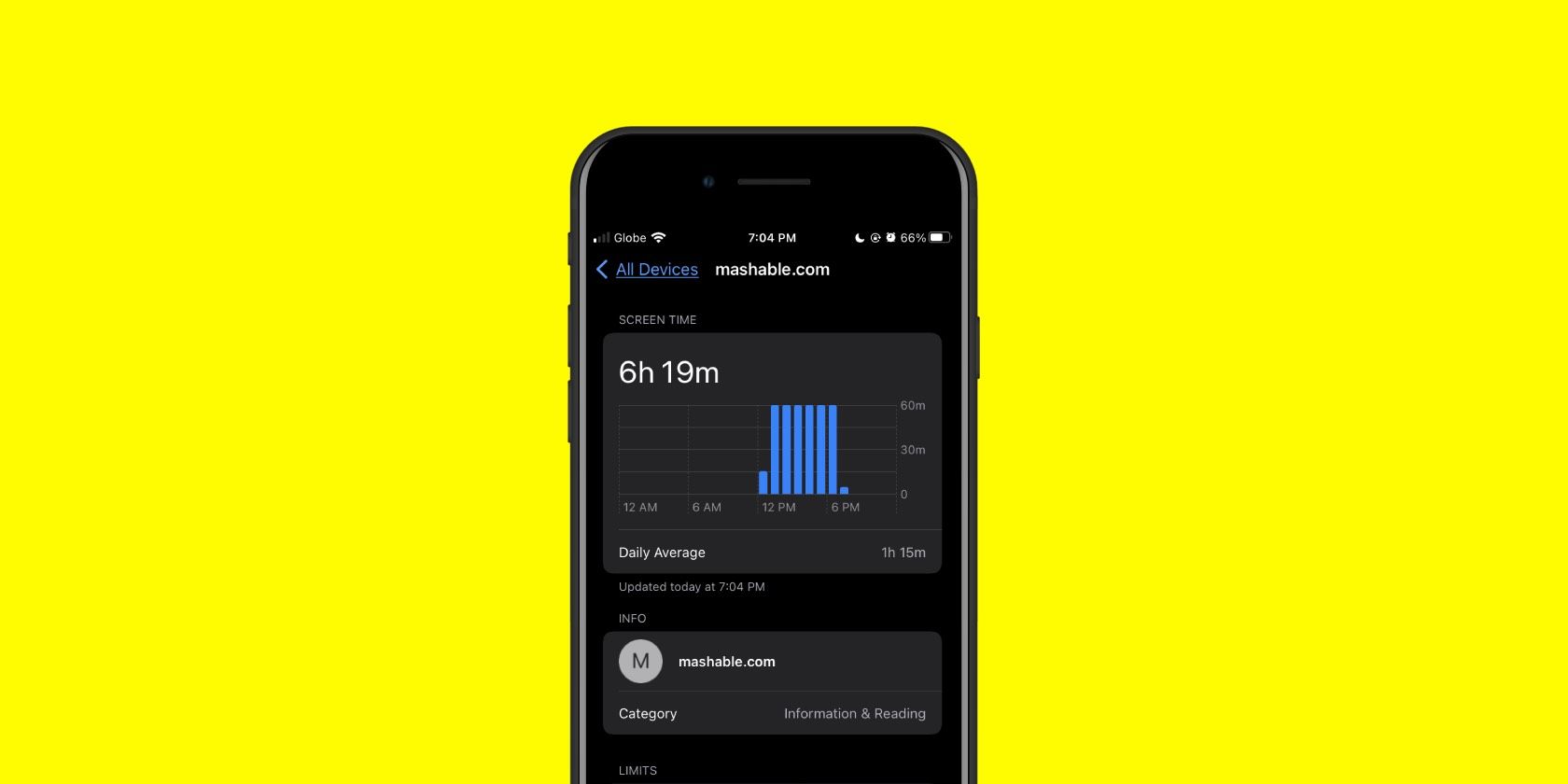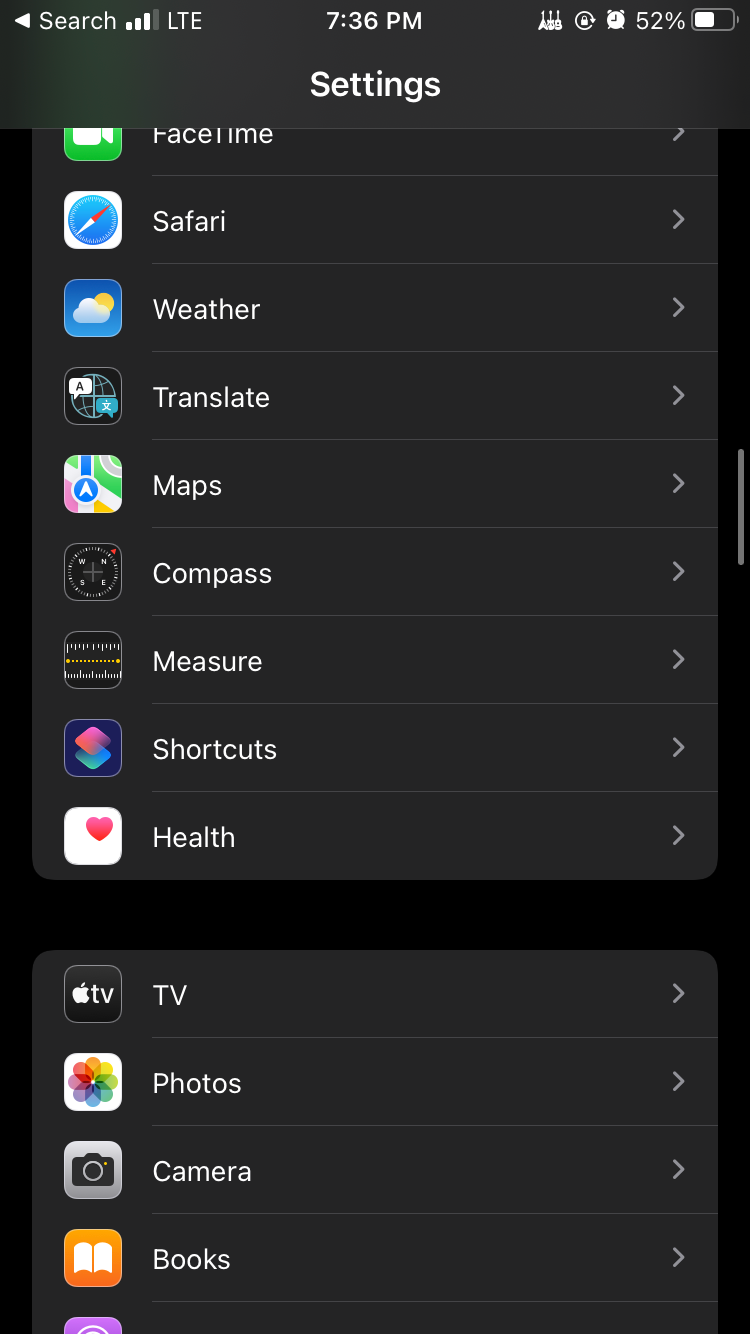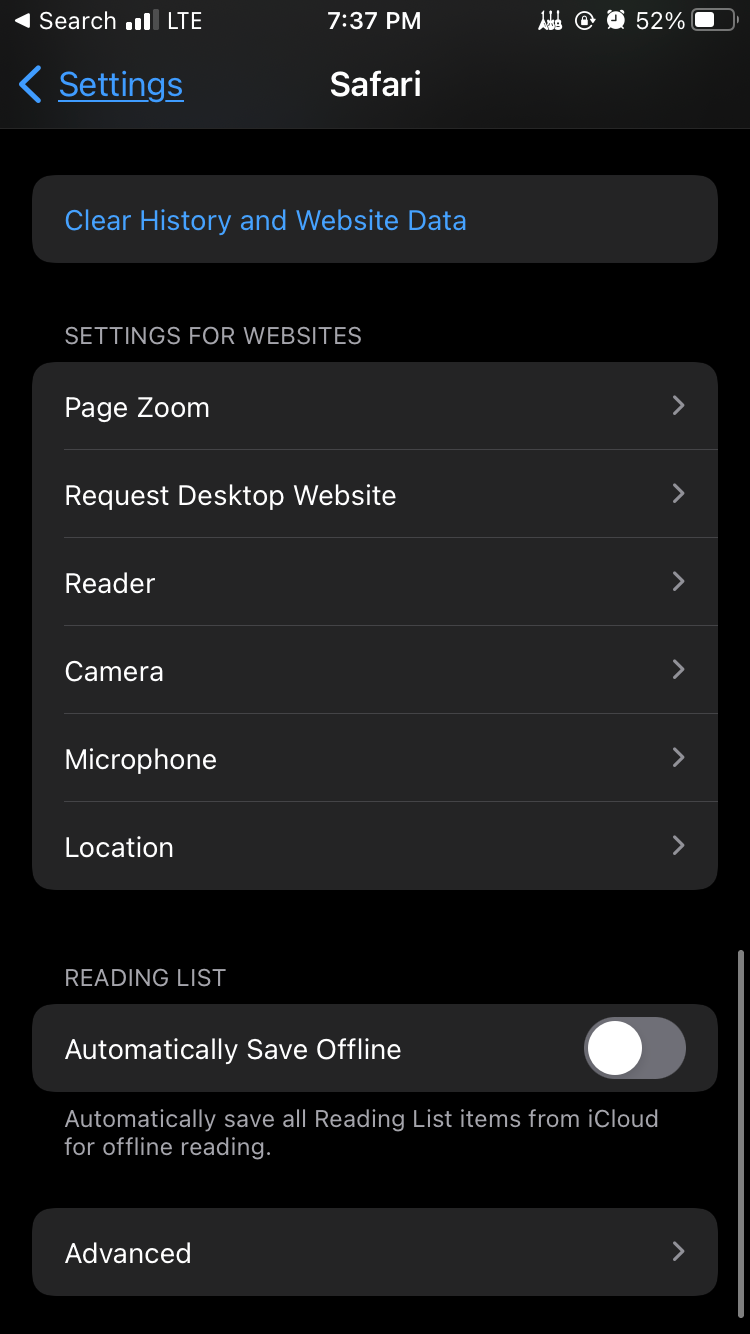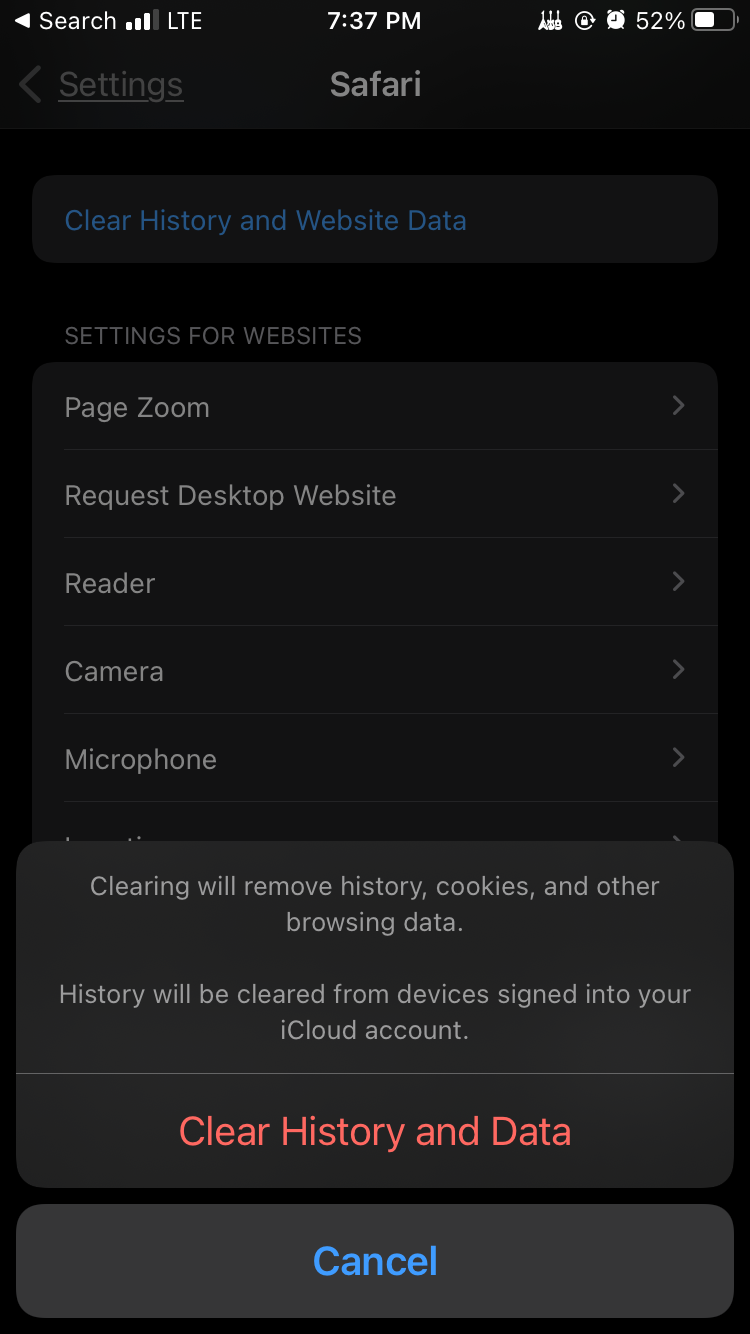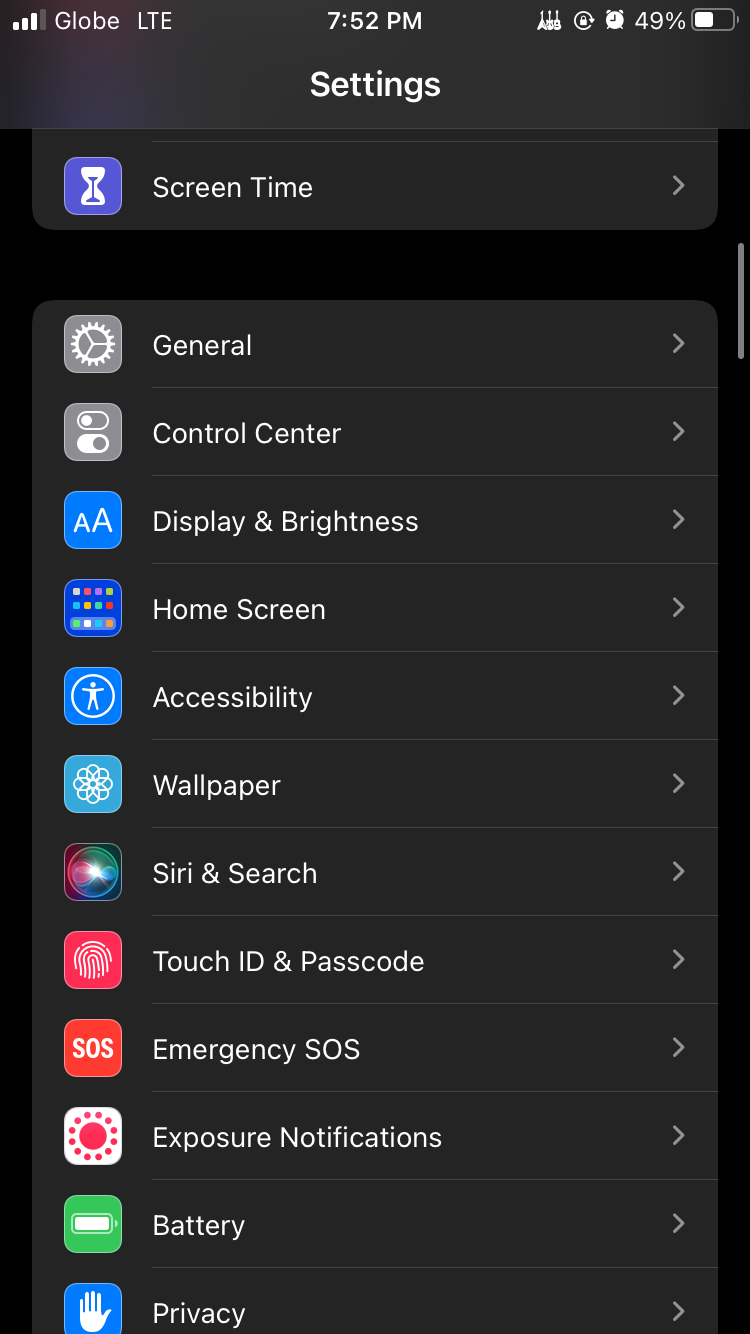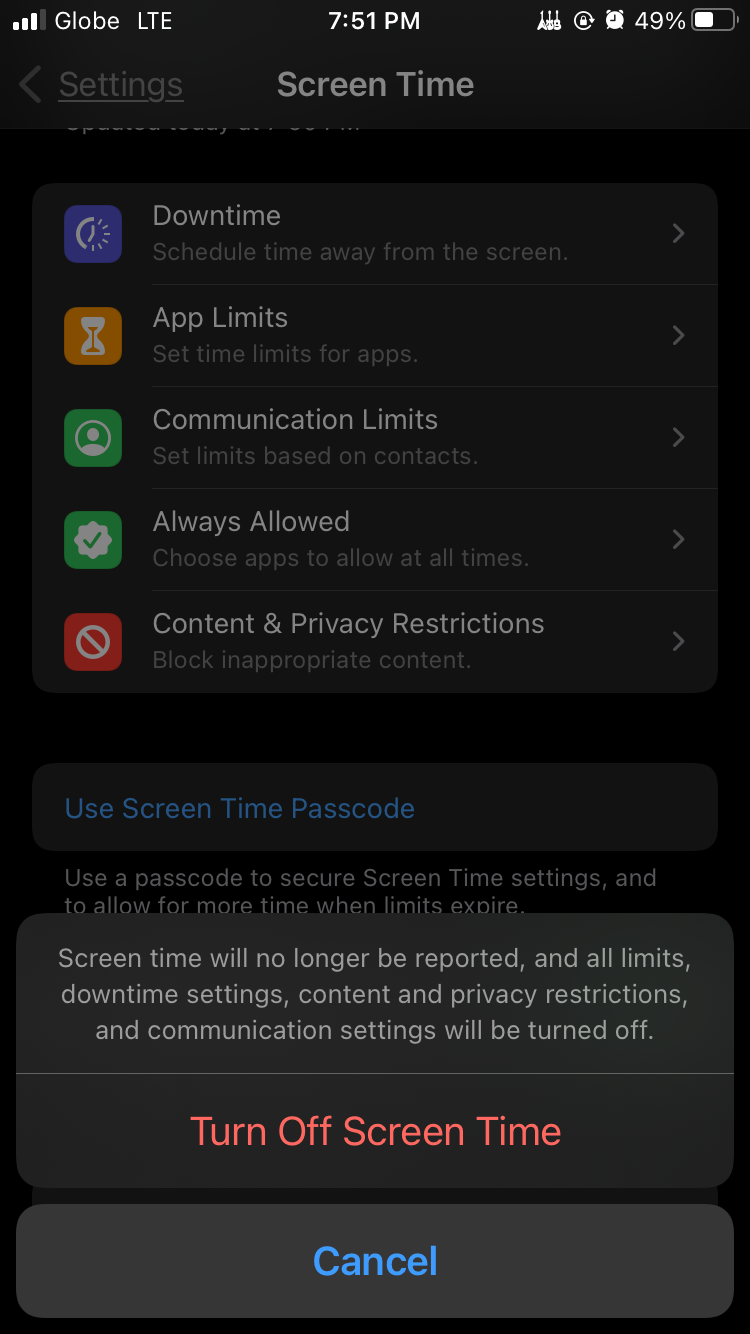یک اشکال در Screen Time باعث می شود که وب سایت های تصادفی ساعت ها در یک زمان نمایش داده شود. در اینجا نحوه رفع آن آورده شده است.
این همیشه آموزنده است که با زمان زیادی که روی صفحه نمایش هایی با اندازه های مختلف صرف کرده اید که هر روز به آن خیره می شوید، آموزنده است. در واقع، کاربران اپل این گزینه را دارند که دقیقاً با استفاده از Screen Time ببینند که در دستگاههای مختلف iOS و Mac خود چقدر زمان میگذرانند.
متأسفانه، برخی از کاربران اپل با مشکلی در زمان صفحه نمایش آیفون مواجه شده اند و از دیدن وب سایت های غیرمنتظره در تنظیمات Screen Time خود، ساعت ها در یک زمان، بدون اینکه هرگز آنها را مشاهده کرده باشند، شوکه شده اند.
بنابراین، چرا وبسایتهای تصادفی زمان صفحه نمایش شما را اشغال میکنند، و چگونه آن را برطرف میکنید؟ بیایید در زیر بدانیم.
چرا زمان صفحه نمایش آیفون شما وب سایت های تصادفی را نشان می دهد؟
به گفته صدها کاربر از انجمن های آنلاین، Screen Time دارای یک اشکال است که در آن وب سایتی که قبلاً بازدید کرده اید همچنان در تنظیمات آن ظاهر می شود.
اگر از منوی Screen Time خارج شدهاید اما همچنان وبسایتها در پسزمینه آیفون شما اجرا میشوند، ممکن است به ردیابی نادرست استفاده از برنامه ادامه دهد. در برخی موارد، حتی ممکن است یک برنامه یا وب سایت ناشناخته را در Screen Time مشاهده کنید.
در حالی که هیچ دلیل رسمی وجود ندارد که چرا این اتفاق می افتد، کاربران گمان می کنند که ارتباطی با خطای API دارد. برای کسب اطلاعات بیشتر در مورد API ها، مقاله ما را در مورد آنچه که API مخفف آن است و نحوه استفاده از آن را بررسی کنید.
اکنون، برای ادامه استفاده از Screen Time برای کاهش استفاده از آیفون خود، بیایید به نحوه رفع این مشکل زمان صفحه نمایش آیفون نگاه کنیم.
چگونه وبسایتهای تصادفی نمایش داده شده در زمان نمایش را برطرف کنیم
برای حل مشکل Screen Time و جلوگیری از گرفتن زمان صفحه نمایش توسط آن وب سایت ها، ساده ترین راه برای انجام این کار بدون از دست دادن هیچ داده ای این است که آیفون خود را به اجبار مجددا راه اندازی کنید. اگر این کار را نکردهاید، باید جدیدترین iOS را نیز روی آیفون خود نصب کنید زیرا بهروزرسانیهای اپل اغلب با رفع اشکال همراه هستند.
اما اگر دو راهحل اول جواب نداد، گامهای بعدی شما پاک کردن دادهها و تاریخچه وبسایت Safari در تمام دستگاههای متصل به iCloud است. همچنین ممکن است لازم باشد ویژگی Screen Time را بازنشانی کنید.
چگونه تاریخچه و داده های وب سایت را در آیفون خود پاک کنیم
در آیفون خود به Settings > Safari بروید. سپس، Clear History and Website Data را انتخاب کنید. در آخر برای تایید، روی Clear History and Data ضربه بزنید.
به خاطر داشته باشید که پاک کردن تاریخچه و داده های وب سایت شما بر هر وب سایت دیگری که بازدید کرده اید نیز تأثیر می گذارد. به عنوان مثال، از حساب های آنلاین خود خارج می شوید و باید دوباره وارد آن وب سایت ها شوید. با این حال، مطمئن باشید که این روش سایر اطلاعات سافاری را که ذخیره کردهاید، مانند موارد دلخواه، فهرست خواندن و نشانکها، حذف نخواهد کرد.
چگونه قابلیت بازنشانی صفحه نمایش آیفون خود را تنظیم کنید
اگر ویژگی Screen Time هنوز به درستی کار نمی کند، می توانید زمان صفحه را نیز خاموش و روشن کنید تا آن را بازنشانی کنید. با این حال، این روش تمام داده های قبلی Screen Time شما را حذف می کند.
برای رسیدن به این هدف، به Settings > Screen Time بروید. بعد Turn Off Screen Time را انتخاب کنید. در پنجره بازشو، برای تأیید دوباره روی Turn Off Screen Time ضربه بزنید.
اگر در این مرحله با مشکلاتی مواجه شدید، می توانید برای جزئیات بیشتر به راهنمای ما در مورد نحوه خاموش کردن Screen Time در آیفون خود مراجعه کنید.
رفع اشکال زمان صفحه در آیفون شما
در حالی که به نظر نمی رسد این نقص در زمان صفحه نمایش آیفون مشکل بزرگی باشد، اما می تواند تجربه آزاردهنده ای برای افرادی باشد که فعالانه سعی در کاهش استفاده کلی از گوشی هوشمند خود دارند.
برای بررسیهای مشتاق ویژگی Screen Time، اعداد فرد میتوانند با دادههای آنها به هم بریزند، که میتواند تشخیص اینکه آیا به اهداف خود پایبند هستید یا خیر. خوشبختانه، میتوان جلوی نمایش آن وبسایتهای تصادفی را در Screen Time گرفت و مشکل را تنها در چند مرحله برطرف کرد.